页面目录
评审和奖励
| 可行的解决方案 | 一步一步的故障排除 |
|---|---|
| 将Microsoft Office转移到另一个驱动器 | 解决1。EaseUS Todo PCTrans……完整的步骤 修复2。手动方式……完整的步骤 |
| 将Microsoft Office 2016转移到另一台计算机上 | (EaseUS Todo PCTrans)启动EaseUS Todo PCTrans并选择传输模式…完整的步骤 |
我能把办公室搬到另一个驱动器吗
“你好,我想将我当前安装的Microsoft Office从c盘的当前位置移动到计算机内的另一个硬盘分区。我怎样才能做到这一点而不丢失Office套件呢?如果你有任何简单的步骤或方法,我会很感激。非常感谢。”
是的,你可以。如果你被如何将Microsoft Office移动到另一个驱动器在这里,您可以通过专业的PC传输软件轻松、快速地将您的程序传输到另一个驱动器或另一台PC上。如果你更喜欢可靠的解决方案,使用EaseUS Todo PCTrans比微软编写的CMD更容易。此外,我们还提供了在两台设备之间传输Office的另一种方法。
如何将Microsoft Office移动到另一个驱动器(2013/2016/2010/365/2019)
为什么EaseUS Todo PCTrans是您的最佳选择
如果您的程序是默认安装的,Windows设置中的应用程序和功能可以帮助您将一些已安装的程序从C驱动器转移到另一个驱动器。
然而,大多数程序在默认情况下是不安装的。您无法更改Microsoft Office的安装位置,因为“移动”选项不可用。

那么,当您的C:驱动器满还是你有了新的硬盘?您也不能通过简单地复制和粘贴程序来获得帮助。这个时候,你最需要的是EaseUS Todo PCTrans。这种可靠和有效的PC转移软件可以帮助转移您的数据,应用程序,和帐户设置从一台PC到另一台点击。它把所有的东西都转移到一台新的个人电脑或另一台潜水器上。这个软件有许多奇妙的功能:
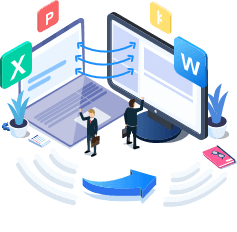
EaseUS Todo PCTrans
- 转移办公室2003/2007/2010/2013/2016/365和找到钥匙。
- 通过LAN, WiFi或Image将办公室从PC转移到PC/笔记本。
- 将“Office”从C驱动器移动到本地/外部驱动器,没有引导错误。
如何将Microsoft Office移动到其他驱动器
既然您已经知道microsoftofficemover可以帮助您更改安装位置,那么就可以下载了EaseUS PC转移软件并按照下面的步骤将微软办公室搬到另一个地方。
步骤1。启动EaseUS Todo PCTrans。
- 下载并安装EaseUS Todo PCTrans在您的计算机上。
- 启动EaseUS Todo PCTrans,进入“应用程序迁移”>“开始”。

步骤2。选择Microsoft Office和目标驱动器。
- 单击已安装Microsoft Office的驱动器并检查应用程序。
- 点击“三角形图标”并选择您想要将应用程序转移到的驱动器。
- 点击“转移”开始将microsoftoffice转移到计算机上的另一个驱动器上。

步骤3。等待过程完成。
- 所花费的时间取决于您试图完成的应用程序的大小。因此,请耐心等待该过程完成。
- 完成后,单击“OK”。

事实上,许多人都在想办法将Steam游戏、Microsoft Office和Adobe移植到另一个驱动器上,以节省空间。您还感兴趣的:
手动方式-移动Office 365到另一个驱动器
您可以更改安装目录,将Office安装到其他驱动器上。
步骤1。点击Windows + R要打开RUN窗口,输入注册表编辑器.
步骤2。打开注册表编辑器。
步骤3。遵循的方式:微软HKEY_LOCAL_MACHINE \ SOFTWARE \ \ Windows \ CurrentVersion
找到“ProgramFilesDir”,然后将Value数据更改到新位置。

如何将Microsoft Office 2016转移到其他计算机上
正如我上面提到的,EaseUS Todo PCTrans不仅可以在本地磁盘之间移动Microsoft Office 2016/2013/2010,它还可以将Microsoft转移到另一台PC上。您所需要的是EaseUS Todo PCTrans -快速和高效的数据传输软件。下载并将微软办公软件从一台电脑转移到另一台电脑。
步骤1。启动EaseUS Todo PCTrans并选择传输模式。
步骤2。连接源PC和目标PC。
步骤3。选择“转办公室”。
步骤4。将Microsoft Office转移到另一台PC上。

转移后,停用旧计算机上的office(可能需要卸载),在新计算机上用密钥再次激活MS office。
如果您忘记了产品密钥,不知道如何找到它,您可以使用EaseUS Todo PCTrans的“产品密钥”功能来导出它。

结论
在EaseUS PC转移软件的帮助下,您不仅可以更改微软的安装位置,还可以将微软迁移到新的PC或笔记本电脑上。如果你想移动其他程序,如Origin游戏,Photoshop,杀毒软件等,你也可以使用这个软件。
关于作者
评审和奖励
相关文章
![作者图标]() 特蕾西王/ 2022/05/10
特蕾西王/ 2022/05/10![作者图标]() 特蕾西王/ 2022/07/26
特蕾西王/ 2022/07/26![作者图标]() 黛西/ 2022/07/21
黛西/ 2022/07/21![作者图标]() 特蕾西王/ 2022/07/27
特蕾西王/ 2022/07/27

